Функция клонирования сайта позволяет его владельцу создать полную копию сайта WordPress.com, включая записи, темы, плагины и загрузки. Из этого руководства вы узнаете, как создать копию сайта WordPress.com.
В этом руководстве
- Эта возможность доступна на сайтах с тарифным планом WordPress.com Creator с активированными функциями хостинга.
- В целях безопасности создать копию сайта может только его владелец. У администраторов нет права на это.
- Чтобы скопировать новый сайт, необходимо приобрести для него новый план Creator. Если вы хотите создать дубликат сайта только в целях тестирования, используйте предварительную версию сайта, для которой не нужно дополнительно приобретать план.
Чтобы создать копию веб-сайта, выполните следующие действия.
- Нажмите на эту ссылку, чтобы перейти на страницу «Сайты».
- Щёлкните по трём точкам рядом с нужным сайтом.

- Выберите опцию «Копировать сайт».
- Если эта опция не отображается, сайт пока не может быть скопирован.
- Выберите домен для нового сайта.
- Если вы не готовы выбрать домен, введите имя сайта и выберите опцию бесплатного адреса, которая появится в списке.
- На экране оформления заказа приобретите план Creator для нового сайта. Начнётся процесс клонирования.
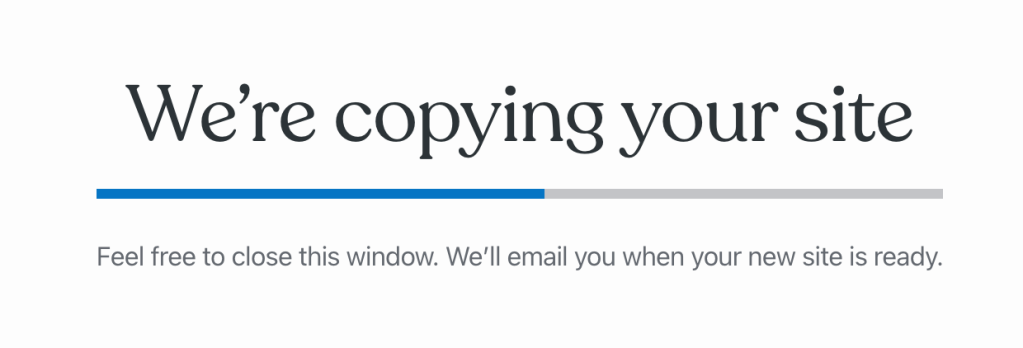
Вы можете закрыть это окно. Когда новый сайт будет готов, вы получите электронное письмо.
На новый сайт копируются следующие данные:
- записи;
- страницы;
- темы;
- плагины;
- загруженные медиафайлы;
- пользователи;
- параметры конфигурации, API-ключи и базы данных, хранящиеся на сайте.
На новый сайт не копируются данные, относящиеся к WordPress.com (поскольку они определяются контентом сайта):
- подписчики и отметки «Нравится»;
- добавленные SSH-ключи.
Хотя читателей и подписчиков по электронной почте всё же можно перенести, это не делается по умолчанию. Подписчики подписываются на конкретный сайт, поэтому их нельзя скопировать на новый сайт.
Копия сайта никак не связывается с исходным сайтом. Изменения одного сайта не отражаются на другом.
На новый сайт копируются все данные WooCommerce, включая заказчиков, товары, заказы и другую информацию, связанную с WooCommerce и хранящуюся в базе данных. Если платёжный шлюз включён, он останется в активном режиме.
Нет. Целевой сайт создаётся в процессе копирования.